Description

Kindle Scribe là máy đọc sách có hai điểm nội bật chính làm nó trở nên rất đáng để sở hữu. Đây là thiết bị ghi chú kỹ thuật số đầu tiên mà Amazon từng phát hành và nó có khả năng rất lớn về chức năng này. Thứ hai, là một máy đọc sách điện tử màn hình lớn có khả năng đọc sách, truyện tranh, tạp chí, truyện tranh, báo và tất cả các loại nội dung kỹ thuật số khác. Điều này là do màn hình 10 inch có 300 PPI nên văn bản và hình ảnh sẽ có chất lượng cao nhất. Đây thực sự là sản phẩm E INK 10 inch duy nhất trên thế giới có màn hình 300 PPI.
Kindle Scribe được biết đến như một sách ghi chú điện tử. Đây là phương tiện viết chuyên dụng có màn hình Wacom và được thiết kế để tương tác qua bút cảm ứng. Amazon có sẵn hai loại bút cảm ứng khác nhau và được gắn từ tính vào cạnh của Scribe. Chiếc bút Cơ bản mà bạn nhận được tặng miễn phí và nó rất đơn giản, nó có một nút bên cạnh có thể thiết lập được chức năng nhưng bạn nên cài đặt nó với chức năng của một cục tẩy. Bút stylus cao cấp có một cục tẩy ở phía trên, giúp thực hiện các chỉnh sửa nhanh chóng tốt hơn. Nó cũng có một nút bên có thể thiết đặt để khởi động nhiều thứ khác nhau. Do có chứng nhận WACOM chính thức nên nó tương thích với hầu hết các loại bút cảm ứng chính khác trên thị trường, chẳng hạn như Remarkable Marker Plus hoặc iReader X-Pen thế hệ thứ 3 . Được tự do mang theo bút cảm ứng của riêng mình là rất quan trọng, tuy nhiên hầu hết mọi người có thể sẽ sử dụng các sản phẩm của Amazon.
Về chức năng ghi chú cơ bản bạn có thể ghi chú bằng nhiều cách khác nhau.Ghi chú cho phép bạn vẽ tự do và nó có một số loại bút/bút đánh dấu có thể được chọn để sử dụng, với các cài đặt độ dày khác nhau. Bút cảm ứng Amazon không có độ nhạy áp lực rất tốt ngay từ đầu mà phải qua một thời gian sử dụng mới có độ mềm, vì vậy bạn có thể phải dựa vào độ mỏng/độ dày được điều khiển bằng phần mềm. Bạn có thể xem và chỉnh sửa các tệp PDF rất lý tưởng cho các chuyên gia hoặc sinh viên. Cuối cùng, bạn có thể viết bên trong sách Kindle được tải sẵn trên Scribe hoặc mua từ Cửa hàng Amazon. Thay vì viết trực tiếp lên sách, bạn có một màn hình bật lên mà Amazon gọi là Sticky Notes. Bạn viết bên trong cửa sổ bật lên này và tất cả nội dung sẽ tự động được lưu khi bạn viết xong. Mọi cuốn sách bạn viết bên trong đều được tự động đồng bộ hóa với Đám mây Amazon. Tuy nhiên, bạn không thể xem các ghi chú dán hoặc bản vẽ tự do trên máy đọc sách điện tử Kindle, ứng dụng Kindle hoặc bất kỳ chương trình Kindle dành cho PC/MAC nào.
Phần cứng

Amazon Kindle Scribe sẽ có màn hình giấy điện tử E INK Carta 1200 10,2 inch với lớp WACOM và có độ phân giải 300 PPI. Nó đang sử dụng màn hình TFT có độ phân giải cao hơn. Đây là sản phẩm TFT mới của E Ink, được Amazon độc quyền cung cấp sản phẩm này trong một khoảng thời gian nên các hãng khác chưa sử dụng được trên các thiết bị mới của mình.
Màn hình phẳng với viền bezel và được bảo vệ bởi một lớp kính. Nó có thiết kế bất đối xứng giống như Kindle Oasis có một phần lớn ở một bên. Thiết kế này giúp bạn có thể dễ dàng cầm nó bằng một tay. Bản thân thiết bị này được làm từ nhôm tái chế. Có màn hình hiển thị phía trước và hệ thống nhiệt độ màu với sự kết hợp giữa đèn LED màu trắng và màu hổ phách. Có tổng cộng 35 đèn LED, đây là loại đèn LED được sử dụng nhiều nhất trên các thiết bị Kindle và mang lại khả năng chiếu sáng đáng kinh ngạc.
Bên trong máy là bộ xử lý MediaTek MT8113 tốc độ 1GHz và RAM 1GB. Sẽ có nhiều phiên bản dung lượng lưu trữ khác nhau 16GB, 32GB hoặc 64GB. Nó sẽ có USB-C để sạc thiết bị, ngoài ra còn có thể chuyển tài liệu, tài liệu PDF sang Scribe để ghi chú. Có Internet WIFI để truy cập Kindle hoặc Audible Store để nghe sách nói hoặc đọc sách. Amazon đang tích hợp trình duyệt web thử nghiệm của họ để bạn có thể truy cập hầu hết các trang web phổ biến. Có Bluetooth, điều này sẽ cho phép người dùng ghép nối tai nghe không dây để nghe sách nói. Thời lượng pin khi sử dụng để đọc một lần sạc có thể kéo dài tới 12 tuần nếu đọc nửa giờ mỗi ngày, khi tắt Wi-Fi và cài đặt ánh sáng ở mức 13. Để viết, một lần sạc có thể kéo dài tới 3 tuần nếu viết trong nửa giờ mỗi ngày, khi tắt mạng không dây và cài đặt đèn ở mức 13. Thời lượng pin sẽ thay đổi và có thể giảm tùy theo mức sử dụng và các yếu tố khác, chẳng hạn như nội dung chú thích và phát trực tuyến sách nói có thể nghe được. Kích thước của máy là 7,7” x 9,0 x 0,22 (196 x 230 x 5,8mm không bao gồm chân) và nặng 15,3oz (chỉ thiết bị 433g).

Màu sắc của Amazon Kindle Scribe là màu đen ở cả mặt trước và mặt sau. Màn hình phẳng với viền bezel và được bảo vệ bởi một lớp kính. Có những chân cao su nhỏ ở mặt sau của Scribe, điều này rất hữu ích để nó không bị trượt đặc biệt chống trượt trên bàn khi vẽ. Amazon có một số phụ kiện dành cho Scribe, bao gồm bao da và vải, ngoài ra còn có ngòi thay thế và bút cảm ứng. Ngòi dần dần mòn đi theo thời gian, khi mua Scribe, bạn sẽ có được 5 ngòi, loại ngòi này phổ biến nhất có thể sử dụng trong khoảng một năm. Chúng cũng bao gồm một công cụ tháo ngòi để bạn có thể tháo cái cũ ra và lắp cái mới vào. Bạn càng nhấn mạnh vào màn hình, ngòi sẽ xuống cấp nhanh hơn theo thời gian.
Về việc đóng hộp. Mặt trước của hộp có màu xanh lam và 80% diện tích được dành cho một bức ảnh duy nhất của Scribe, cùng với bút Stylus. Trên màn hình Kindle là hình ảnh cửa sổ Popup xuất hiện khi chỉnh sửa ebook. Trong một bức ảnh, Amazon cho bạn biết sản phẩm này là gì và nó làm gì. Hai bên là tên thương hiệu và logo Amazon. Ở mặt sau, bảng màu chuyển sang màu trắng với chữ đen. Có một đoạn tuyên bố của hãng, về cơ bản nó nói rằng đây là chiếc Kindle đầu tiên có trải nghiệm viết và liệt kê khả năng viết tay trên các ghi chú dán (sticky notes với 1 cửa sổ được bật lên). Sau đó liệt kê tất cả các đặc điểm nổi bật chính, chẳng hạn như ánh sáng ấm áp, màn hình 300 PPI , USB-C và có thể nhập tài liệu qua Send to Kindle.
Khi mở hộp. Amazon sự dụng giấy tái chế thay vì sử dụng nhựa. Hầu hết tất cả mọi thứ trong hộp đều là giấy hoặc bìa cứng tái chế. Bên trong là hướng dẫn sử dụng nhanh rất trực quan. Nó hướng dẫn cho khách hàng cách thay thế, mẹo, cách đăng ký Scribe trên trang web và cách sử dụng bút cảm ứng. Ngoài ra còn có thông tin bảo hành nữa. Amazon gói 5 đầu bút nỉ trong một hộp nhỏ, cùng với bút cảm ứng mà bạn chọn khi đặt hàng. Bạn có 2 sự lựa chọn bao gồm bút cơ bản hoặc bút cao cấp. Bút stylus (bút cao cấp) màu đen và có cục tẩy ở phía trên, bên dưới là logo Amazon. Có một nút nhỏ ở phía dưới, phía trên nơi đặt ngòi bút. Nút này có thể được thiết lập để làm những việc khác nhau. Chiếc bút cơ bản không có cục tẩy nhưng nút bên cạnh có thể thiết lập để tiến hành tẩy. Ngoài ra, bạn còn nhận được cáp USB A đến USB C màu đen.
Nhìn chung, thiết kế của Kindle Scribe rất đẹp và được chế tác tỉ mỉ. Nó cho cảm giác cầm trên tay tốt và không quá nặng. Các chân cao su ở phía dưới thực sự giữ nó ở đúng vị trí khi sử dụng trên bàn làm việc. Viết cho cảm giác tự nhiên, tốt hơn hầu hết các nhãn hiệu khác đang có trên thị trường.
Phần mềm

Amazon đang sử dụng hệ điều hành Linux trên Kindle Scribe. Họ đã sử dụng cùng một hệ điều hành kể từ chiếc Kindle đầu tiên, được phát hành vào năm 2007. Điều này cho phép tất cả các thiết bị đọc sách điện tử của họ sử dụng CPU, RAM và pin ít hơn vì hệ điều hành Linux không cần nhiều năng lượng để hoạt động. Dòng máy đọc sách điện tử Amazon Kindle đã dần chứng kiến sự thay đổi về giao diện người dùng và màn hình chính trong những năm gần đây, vì công ty đang dần nâng cấp mọi thứ để mang lại trải nghiệm tốt nhất cho người dùng.
Màn hình chính đã được thiết kế lại hoàn toàn trên Kindle Scribe. Điều này là do nó có màn hình lớn 10inch nên nhiều nội dung có thể hiển thị trên màn hình cùng một lúc. Phía trên cùng màn hình là ngày, cường độ tín hiệu WIFI và thời gian. Bên dưới đó là một thanh tìm kiếm khổng lồ và biểu tượng để khởi động cửa hàng sách và sách nói Amazon. Bên dưới đó là các mục gần đây của bạn nằm trên thanh dock. Nó sẽ hiển thị ảnh bìa của những cuốn sách mà bạn đã thêm gần đây hoặc đang trong quá trình đọc. Nó cũng hiển thị các ghi chú mà bạn đã tạo và các tài liệu khác, chẳng hạn như tệp PDF. Bên dưới là tất cả các danh sách mua sắm được tuyển chọn, chẳng hạn như Sách Khám phá, với một số tab mà bạn có thể nhấp vào để xem các danh sách bán chạy nhất khác nhau và các mục cụ thể theo thể loại, chẳng hạn như bản phát hành mới, lãng mạn, tiểu sử, v.v. ở ngoài cùng bên phải, bạn có thể cuộn xuống hoặc bạn có thể điều khiển màn hình cảm ứng điện dung bằng ngón tay hoặc bút cảm ứng để cuộn xuống sâu hơn.
Nếu bạn nhấn vào phía trên màn hình, một menu thả xuống nhỏ sẽ xuất hiện. Đây là nơi bạn có thể điều chỉnh mạng WIFI, kết nối Bluetooth, bật chế độ máy bay hoặc điều chỉnh ánh sáng ấm hoặc mát. Ngoài ra còn có nút đồng bộ, điều này rất hữu ích khi bạn chỉnh sửa file PDF và muốn xem chúng trên các thiết bị khác.
Giao diện người dùng ở dưới cùng của Scribe có nút home, nút này sẽ luôn đưa bạn quay lại menu chính. Bên cạnh đó là thư viện của bạn, đây là nơi chứa tất cả sách, truyện tranh, truyện tranh hoặc sách nói mà bạn đã mua từ Amazon. Ngoài ra, tất cả sách được gửi qua Gửi tới Kindle và tệp PDF cũng sẽ được lưu trữ tại đây. Bạn có thể sắp xếp theo loại tài liệu để dễ dàng truy cập vào một số tài liệu nhất định. Nếu bạn đang trong quá trình đọc sách, vẽ tự do thì sẽ có một hình ảnh lớn giúp bạn hình dung được đó là gì. Trên một chiếc Kindle thông thường, nó thường là hình ảnh bìa của bất kỳ cuốn sách nào bạn đang đọc. Tuy nhiên, trên Scribe, giả sử bạn đang vẽ tự do. Biểu tượng thực sự sẽ cho bạn thấy những gì bạn đã vẽ ở đó. Bên cạnh đó là một thành phần giao diện người dùng mới có tên Notebook và MORE. Dưới đây là nơi bạn có thể kiểm soát danh sách đọc của mình, truy cập trình duyệt internet.
Menu cài đặt khác với hầu hết các Kindle khác. Bạn có Tài khoản, Household và Family Library, Device Onions và Parental controls. Tuy nhiên, có một vài mục mới như tùy chọn Pen and Book, Note Taking options. Trong phần Pen, có một tùy chọn duy nhất khi đây là nơi bạn có thể kiểm soát những gì xảy ra khi bạn nhấp vào nút bên. Các lựa chọn duy nhất bạn có là; bút đánh dấu, bút, tẩy hoặc tạo ghi chú dán.
Note Taking

Ứng dụng Note Taking là nơi mà hầu hết mọi người sẽ mở khi sử dụng Kindle Scribe lần đầu tiên. Chỉ có một số thành phần giao diện người dùng nằm trên thanh công cụ ở phía bên trái. Cái đầu tiên kiểm soát độ dày của đường. Bạn có loại mịn, mỏng, trung bình, dày hoặc nặng. Có những điểm mạnh bên cạnh tên, vì vậy bạn có thể biết chúng trông như thế nào trước khi bắt đầu vẽ. Bên dưới đó là các nút điều khiển bút đánh dấu, có cùng cài đặt độ dày. Cài đặt tẩy có công cụ Lasso để xóa một vùng nhất định hoặc xóa toàn bộ trang. Nếu có cục tẩy trên bút stylus, bạn có thể kiểm soát mức độ dày. Có một cài đặt nhỏ để thay đổi thanh điều hướng từ bên trái sang bên phải. Nhấp vào nút con trỏ sẽ đưa xuống một ngăn điều hướng nhỏ ở phía trên màn hình. Đây là nơi bạn có thể đổi tên trang bạn đang vẽ. Bạn cũng có thể chọn nhiều mẫu khác nhau. Có tổng cộng 18 mẫu. Một số trong số chúng rất độc đáo và không có trên bất kỳ ghi chú điện tử nào khác. Một trong những lựa chọn thú vị ở đây là có thể chia sẻ tài liệu bạn đang làm qua email. Bạn có thể nhập tối đa 4 địa chỉ email để gửi tài liệu tới. Nó sẽ đề cập đến loại tệp và việc gửi rất nhanh vì nó được thực hiện thông qua các máy chủ email của Amazon.
Bản vẽ tự do chỉ có thể xem được trên Scribe. Bạn không thể xem bất kỳ bản vẽ nào trên bất kỳ Kindles hoặc ứng dụng Kindle nào khác dành cho Android hoặc iOS.
Sticky Notes

Khi mở một cuốn sách đã tải sẵn hoặc sách mua từ Amazon, sẽ có một thanh điều hướng ở bên trái hoặc bên phải. Tính năng mặc định là có thể nhấn và giữ các từ cụ thể và đánh dấu bằng ngón tay hoặc bút cảm ứng. Thao tác này sẽ hiển thị định nghĩa từ điển của từ và một số tab khác để tra cứu trên Wikipedia hoặc dịch từ ngôn ngữ này sang ngôn ngữ khác. Nhấp vào ghi chú dán sẽ cho phép bạn làm được nhiều hơn thế.
Sticky Notes có hai mặt khi bạn nhấp vào một từ hoặc chuỗi từ bằng bút cảm ứng. Bạn có thể tạo ghi chú viết tay hoặc ghi chú dựa trên văn bản, thao tác này sẽ kéo bàn phím QWERTY lên để nhập. Ghi chú viết tay cho phép bạn sử dụng bút cảm ứng để vẽ ghi chú. Bạn có thể sử dụng chữ viết tay hoặc chỉ ghi lại một vài ghi chú. Không có nút lưu, mọi thứ sẽ tự động được lưu khi bạn hoàn thành ghi chú của mình. Khi viết tay một ghi chú, bạn có thể điều chỉnh độ dày của dòng và cũng có nút hoàn tác và làm lại, bên cạnh các chức năng tẩy khác nhau. Khi bạn hoàn tất việc tạo ghi chú, bên cạnh văn bản hoặc nội dung văn bản, một biểu tượng nhỏ sẽ xuất hiện và bạn có thể nhấp vào để hiển thị bất kỳ ghi chú nào bạn vừa viết. Hơi khó nhìn vì biểu tượng quá nhỏ.
Các ghi chú tự do và ghi chú dán của bạn không chỉ được lưu cục bộ vào Scribe của bạn. Chúng có thể được xem bất kỳ lúc nào trong thư viện của bạn và cũng được lưu vào Đám mây Amazon. Ghi chú dính không thể xem được trên bất kỳ thiết bị nào khác.
Xem ghi chú dán chỉ hoạt động trên Scribe, bạn không thể xem ghi chú dán trên các máy đọc sách điện tử Kindle khác. Các máy đọc sách điện tử Kindle khác sẽ không hiển thị bất kỳ biểu tượng ghi chú nào được tạo bằng ghi chú dính. Tuy nhiên, nếu bạn tạo ghi chú truyền thống bằng bàn phím, những ghi chú này sẽ hiển thị trên các Kindle khác. Ghi chú dán cũng không thể xem được trên bất kỳ ứng dụng Kindle nào dành cho Android hoặc iOS.
Khả năng đọc tập tin PDF

Chỉnh sửa tập tin PDF là một công việc rất rất phức tạp. Bạn không thể đơn giản tải các tệp PDF từ cáp USB sang máy tính của mình. Bạn có thể xem tệp PDF nhưng không có chức năng chỉnh sửa, ngoài việc nhấn và giữ bằng ngón tay hoặc bút stylus và sử dụng bàn phím để viết ghi chú. Cách duy nhất bạn có thể chỉnh sửa tệp PDF là sử dụng hệ thống Send to Kindle. Khi bạn gửi tệp PDF bằng Send to Kindle, thông thường sẽ mất vài giây để tải lên nhưng tối đa mười phút để gửi đầy đủ đến máy của bạn.
Khi tệp PDF đã được gửi tới Kindle Scribe của bạn. Bạn có thể chọn Bút hoặc Bút đánh dấu và xác định cài đặt độ dày mà bạn muốn. Sau đó, bạn có thể tạo chú thích trên tệp PDF bằng cách gạch chân các từ theo cách thủ công, viết bên lề. Để xem bản PDF đã chỉnh sửa của bạn trên Kindle khác. Bạn cần vào menu thả xuống Scribe trên màn hình chính chính và nhấp vào SYNC. Sau đó, bạn cần lấy một thiết bị đọc sách điện tử Kindle khác và nhấp lại vào SYNC.
Một trong những lợi ích to lớn của tệp PDF là có thể chia sẻ tài liệu một cách rất nhanh chóng. Bạn có thể sử dụng dịch vụ email của Amazon và gửi tối đa bốn địa chỉ email. Điều này hữu ích cho nhiều người cùng chỉnh sửa một tài liệu hoặc hợp đồng mà 2-3 người cần ký và sau đó gửi tài liệu đã ký cho bên thứ 3. Một ví dụ điển hình về điều này là thỏa thuận NDA tiêu chuẩn mà chúng tôi ký với mọi người để nhận được quyền truy cập sớm hoặc xem xét mẫu. Chúng ta thường phải ký hợp đồng và có 2 người ký rồi gửi email lại cho công ty. Có thể thực hiện tất cả những điều này trên Kindle Scribe, sử dụng máy chủ của Amazon thực sự rất tiện lợi.
Một trong những khía cạnh bị đánh giá thấp về các mẫu PDF là bạn có thể tải xuống nhiều mẫu miễn phí trên internet. Sony DPT và Fujitsu Quaderno đều có các trang web chuyên dụng có hàng trăm mẫu miễn phí có sẵn để tải xuống. Điều này bao gồm các mẫu lịch tuyệt vời để ghi lại các cuộc hẹn hoặc cuộc họp.

Trải nghiệm đọc

Phần lớn các thiết bị ghi chú điện tử trên thị trường có khả năng ghi chú tốt hơn Kindle Scribe nhưng tất cả đều chạy Android. Điều này dẫn đến pin hao nhanh hơn và hiệu suất giảm khi chạy các ứng dụng Android. Vì Amazon đang sử dụng Linux nên thời lượng pin được duy trì. Không có gì có thể đánh bại Kindle trên hệ điều hành Linux và là thiết bị duy nhất làm được điều này.
Kindle Scribe làm tôn lên vẻ đẹp của hình ảnh, hình minh họa và đồ thị trên màn hình lớn, mỏng, độ phân giải cao. Cửa hàng Kindle trên toàn thế giới cung cấp một thư viện nội dung chưa từng có với hơn 13 triệu đầu sách. Với đăng ký Kindle Unlimited, bạn có quyền truy cập không giới hạn vào hàng triệu truyện tranh, tiểu thuyết, hư cấu và những cuốn sách phi hư cấu hàng đầu. Ngoài ra còn có hàng trăm nghìn sách nói Audible có sẵn ở một số thị trường nhất định, có thể được thêm vào thông qua trình phát âm thanh với tai nghe Bluetooth, tai nghe nhét tai hoặc loa ngoài.
Trình đọc màn hình VoiceView cũng có thể được sử dụng khi phát âm thanh qua Bluetooth, cung cấp phản hồi bằng giọng nói cho phép bạn điều hướng thiết bị của mình và đọc sách bằng tính năng chuyển văn bản sang giọng nói (chỉ có sẵn bằng tiếng Anh). Kindle Scribe cũng bao gồm khả năng đảo ngược màu đen và trắng, điều chỉnh kích thước phông chữ, kiểu chữ, khoảng cách dòng và lề.
Ứng dụng Kindle hỗ trợ vô số định dạng được Amazon phân phối tới người đọc của bạn hoặc cho nội dung được tải sẵn.Kindle Scribe chính thức hỗ trợ Kindle Format 8 (AZW3), Kindle (AZW), TXT, PDF, MOBI, PRC nguyên bản; PDF, DOCX, DOC, HTML, TXT, RTF, JPEG, GIF, PNG, BMP thông qua chuyển đổi. Amazon có một số chức năng Send to Kindle dành cho những ai muốn tải nội dung của riêng mình. Đơn giản nhất là một trang web mới mà Amazon vừa ra mắt , nơi bạn chỉ cần duyệt qua máy tính để tìm một tiêu đề tương thích và tải nó lên, trong vòng vài phút sẽ được gửi đến thiết bị của bạn. Bạn cũng có thể sử dụng tiện ích mở rộng của Chrome hoặc Ứng dụng Amazon dành cho Android hoặc iOS. Hầu hết mọi người sẽ chỉ cần cắm Kindle Scribe vào PC bằng cáp USB-C để truyền qua các tệp PDF cần chỉnh sửa.
Trải nghiệm đọc trên Kindle Scribe thật tuyệt vời. Sách Kindle trông cực kỳ tuyệt vời trên màn hình 10 inch với độ phân giải 300 PPI. Văn bản chỉ hiện ra và màn hình lớn chứa được nhiều văn bản hơn cùng lúc, hơn bất kỳ chiếc Kindle nào khác từng được phát hành. Khi điều chỉnh loại phông chữ hoặc kích thước phông chữ, bạn có thể tùy chỉnh trải nghiệm đọc của riêng mình và lưu nó vào hồ sơ của mình. Hồ sơ là một cách gọn gàng để lưu cài đặt đọc cho các thành viên khác nhau trong gia đình. Tuy nhiên, tôi sử dụng nó cho các loại nội dung khác nhau. Tôi có một cái dành cho sách, một cái dành cho truyện tranh và một cái dành cho manga, vì nó giúp tiết kiệm thời gian điều chỉnh nội dung theo cách thủ công.
Khi bạn lật các trang sách, chúng sẽ bay. Không có bóng mờ khi bạn thực hiện việc này và có một thanh trượt ở phía dưới để điều hướng nhanh hơn. Amazon có một công cụ lật trang, trong đó thay vì chạm bằng ngón tay hoặc vuốt, nếu bạn giữ bằng ngón tay, các trang sẽ lật nhanh chóng.

Manga trông rất đẹp trên Kindle Scribe, nhưng tôi đảm bảo sẽ mua chúng từ Amazon thay vì tải chúng từ nguồn bên ngoài. Amazon tối ưu hóa manga theo định dạng độc quyền của riêng họ nên nó chiếm toàn bộ màn hình. Manga tải bên có xu hướng trông kém ấn tượng hơn, thường có các thanh màu trắng lớn bao quanh hình ảnh, vì vậy ngay cả trên màn hình lớn, bạn vẫn có thể phải chụm và thu phóng để đọc hộp văn bản hoặc xem chi tiết. Mua truyện tranh từ Amazon qua ComiXology cũng có vẻ tuyệt vời. Tuy nhiên, bạn không thể ghi chú hoặc chỉnh sửa truyện tranh hoặc truyện tranh.
Tổng kết

Kindle Scribe là máy đọc sách có rất nhiều ưu điểm vượt trội. Nó tạo nên một trình đọc chuyên dụng tuyệt vời, vượt xa sách và có thể dễ dàng xử lý truyện tranh, manga hoặc tạp chí. Màn hình đủ lớn để chứa mọi thứ trong đó mà không cần di chuyển mắt nhiều. Trải nghiệm ghi chú khi vẽ tự do thật tuyệt vời và việc ghi chú trên sách mua từ Amazon là điều mà không một hãng sản xuất nào khác có thể làm được. Giá cả cũng phù hợp, ngay cả khi bạn chỉ mua model 16GB cơ bản kèm bút gốc, sản phẩm này sẽ làm được mọi thứ bạn cần.
| – Ưu điểm: + Màn hình lớn 10.2inch + 300PPI + Đèn nền có nhiều tùy chỉnh + Chức năng ghi chú sáng tạo + Ứng dụng vẽ tự do quá ấn tượng + Giá thấp | – Nhược điểm: + Không có bộ nhớ mở rộng + Bút cao cấp hơn phải mua ngoài + Hệ thống PDF phức tạp hơn cần thiết |

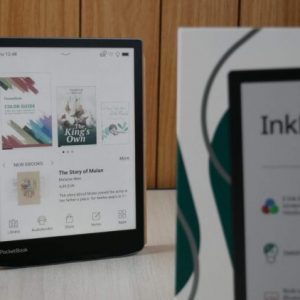



Reviews
There are no reviews yet.